
Мазмуну:
- Жабдуулар
- 1 -кадам: Mega дискти ажыратуу
- 2 -кадам: Жаңы бөлүктөрдү 3D басып чыгаруу
- 3 -кадам: Артка порттор: HDMI жана Ethernet
- 4 -кадам: Side Extension Ports: USB жана MicroSD
- 5 -кадам: тактаны кыркуу жана ширетүү
- 6 -кадам: Raspberry Pi орнотуу жана муздатуу
- 7 -кадам: (Милдеттүү эмес) Сактоочу дискти кошуу
- 8 -кадам: ControlBlockту орнотуу: Контроллерлер, Power Switch жана LED
- 9 -кадам: Кайра коюу баскычы
- 10 -кадам: Көлөмдү көзөмөлдөө (текшерилген эмес)
- 11 -кадам: Электр менен камсыздоо
- 12 -кадам: Корпусту кайра чогултуңуз
- 13 -кадам: Аны сайыңыз жана ырахат алыңыз
- Автор John Day [email protected].
- Public 2024-01-30 10:36.
- Акыркы өзгөртүү 2025-01-23 14:51.

Бул колдонмо Raspberry Pi колдонуп, эски Sega Mega Drive'ды ретро оюн консолуна айландырат.
Мен балалыгымдын сансыз сааттарын Sega Mega Driveда видео оюндарды ойноп өткөрдүм. Менин досторумдун көбүндө ошондой оюн бар болчу, ошондуктан биз оюндарды бөлүшүп, турнирлерди уюштуруп турчубуз. Отуз жыл өткөндөн кийин, мен акыры ошол эскерүүлөргө таазим кылуунун жолун таптым, Sega Mega Drive'ды ретро оюн консолуна жана Raspberry Pi: Mega RasPi менен күнүмдүк колдоно ала турган медиа серверге айландыруу.
Менин максатым - консолдун баштапкы бөлүктөрүн жана функционалдуулугун мүмкүн болушунча сактап калуу, ошол эле учурда RasPiге оңой жеткиликтүү кылуу.
Жабдуулар
- 1 ката Sega Mega Drive (же Башталыш)
- 1 же 2 жумушчу контроллер, 3 же 6 баскыч
- 1 Raspberry Pi 3B+
- 1 Micro SD карта, RetroPie v4.5 алдын ала орнотулган
- 1 ControlBlock v2.1
- 1 Power адаптер, 5V 3A, 5.5mm / 2.1mm сайгыч менен
- Raspberry Pi муздаткыч
- PLA 2.85 мм жип
-
Кеңейтүүчү кабелдер жана зымдар:
- HDMI кабели, 30 см
- Ethernet кабели, 30 см
- 3x USB кабели, 20/30 см
- Micro SD картты окуучу кабель, 25 см
- 3.5мм джек аудио кабели
- Микро USB кубат кабели
- Өтмө зымдар, 25 см
- Бурамалар
-
Милдеттүү эмес
- 2,5 дюймдук сактагыч
- SATAдан USB кабелине
Куралдар жана ресурстар
- Негизги куралдар: отвертка, кычкач, араа ж.
- Лампочкалар жана материалдар
- 3D принтер
- 3D басып чыгаруу, ширетүү жана линукс куралдары боюнча негизги билим
1 -кадам: Mega дискти ажыратуу


Демонтаждоо үчүн эч кандай кооз шаймандар талап кылынбайт: эски модадагы жакшы отвертка жетиштүү.
Сырткы корпусту ачуу үчүн 6 бурама, ал эми тактанын алып салуу үчүн дагы 10 бурама бар. Алардын айрымдарынын узундугу ар кандай, бирок кайсынысы кайда баратканын байкап туруңуз.
Модель боюнча эскертүү: порт конфигурациялары бир аз башкача болгон бир нече моделдер бар. Бул колдонмодо 1601-18 колдонулат.
2 -кадам: Жаңы бөлүктөрдү 3D басып чыгаруу


Мен жаңы бөлүктөрдүн чындап өзгөчөлөнүшүн кааладым, ошондуктан Ultimaker Curaдагы төмөнкү конфигурация менен кызыл жипти колдондум:
- Принтер: Ultimaker 3
- Жип: PLA 2.85 мм
- Чечим: 0.1 мм
- Толтуруу: 100%
- Колдоо жана Адгезия экөө тең текшерилген
Сиз Raspberry Pi 3 нерселери менен Sega Mega Drive 1ден.stl файлдарын таба аласыз.
Төмөнкүлөрдү басып чыгарыңыз:
-
Арткы порттор: HDMI жана Ethernet
- кайра-1-HDMI-1601-18.stl
- кайра-2-HDMI-1601-18.stl
-
Каптал кеңейтүү уячасы: USB жана Micro SD карта окугуч
- slot-1-D-SUB.stl
- slot-2-D-SUB.stl
- slot-3-D-SUB.stl
-
Ички
pi-holder-MULTI.stl
3D басып чыгаруу боюнча эскертүү: PLA - бул иштөө үчүн кеңири таралган жана оңой материал, бирок сиз башка материалдарды дагы күчтүү бөлүктөргө карап көрсөңүз болот, мисалы: PETGБул файлдар бул фантастикалык конверсия долбоорунун бир бөлүгү жана ал деталдуу көрсөтмөлөр менен чынында жакшы документтештирилген. Автор комплектти өзүнүн веб -сайтында сатат, сиз дагы муну текшерип көргүңүз келиши мүмкүн.
3 -кадам: Артка порттор: HDMI жана Ethernet



Артка-1-HDMI-1601-18 жана артка-2-HDMI-1601-18, HDMI жана Ethernet узартуу кабелдери менен бирге кармаңыз. Ошондой эле 3 бурама керек болот.
Эки кабель тең орун алгандан кийин, колдоону астыңкы корпуска бурап салыңыз.
Туура кабелдерди алуу боюнча эскертүү: Колдоолорго эң сонун дал келген кабелдерди табуу оңой эмес. Менин кеңешим - бир нече электроника дүкөндөрүнө барып, ылайыктуу нерсени тапмайынча кээ бир кабелдерди сынап көрүү. Кээ бир бөлүктөрдү таянычтарга орнотуу үчүн оюп алууңуз керек болот. Сүрөттөрдөн көрүп тургандай, мен HDMI кабели менен ушундай кылдым. Негизги кабелдерди резиналуу сайгычтар менен карманганыңызда, көйгөй болбошу керек, айрыкча онлайнда заказ кылсаңыз, альтернатива.stl файлдарын оңдоп, туура кабелдер үчүн бажы колдоолорун басып чыгаруу болмок.
4 -кадам: Side Extension Ports: USB жана MicroSD



Слот-1-D-SUB, slot-2-D-SUB жана slot-3-D-SUB, ошондой эле USB жана Micro SD картанын окурман узартуу кабелдерин алыңыз. Ошондой эле сизге 4 бурама керек болот. Бардык кабелдерди колдоого орнотуп, анан аны корпуска тиркеңиз.
USB версиялары жөнүндө эскертүү: Pi 3B+ ичиндеги бардык төрт USB порту 2.0 версиясы. Бирок, Pi 4 эки USB 3.0 портун сунуш кылат. Туура кабелдерди алуу жана шайкештигин сактоо үчүн муну эске алыңыз.
5 -кадам: тактаны кыркуу жана ширетүү



Сүрөттө көрсөтүлгөндөй баштапкы баскычтарды жана контроллер портторун сактап, жаңы 3D басып чыгарылган таянычтарга ылайыктуу кылып тактаны кыркыңыз. Аудио жана кубат джекти да сактаңыз.
Бардык керектүү зымдарды туура терминалдарга туташтырыңыз (сүрөттөрдү караңыз):
- Кубат которгуч, 2 секирүүчү зым
- Кайра коюу баскычы, 2 секирүүчү зым
- Контроллер порттору, портко 9 секирүүчү зым
- Power jack, Micro USB менен электр кабели
- Аудио уячасы, 3,5 мм уячасы бар аудио кабель
Бул бүткөндөн кийин, схеманы астынкы корпуска 3 бурамалар менен тиркеңиз.
Борттогу өзгөртүүлөр жөнүндө эскертүү: Мага оригиналдуу консолго таазим катары оригиналдуу жана жаңы компоненттерди интеграциялоо жана эски бөлүктөрдү пайдалуу кылуу идеясы абдан жакты, бул долбоордун жетеги менен. Бирок, муну функционалдуу Mega Drive менен жасабаңыз! Аны сактаңыз жана анын ордуна сынганын табыңыз. Сиз, кыязы, eBayден арзан таба аласыз.
6 -кадам: Raspberry Pi орнотуу жана муздатуу



Pi-holder-MULTIди Raspberry Pi жана (каалоосу боюнча) 2,5 дюймдук диск менен бирге алыңыз (бул тууралуу кененирээк кийинки кадамда)
Жылыткычтарды Пи менен жабыштырып, Пиди колдоого тиркеңиз. Баарын кабелдер менен орнотуу татаал боло баштайт, андыктан ага көз салыңыз.
Муздатуу жөнүндө эскертүү: Менде системаны унчукпоо үчүн пассивдүү муздатуу бар. Мен кээ бир радиаторлорду CPU, RAM жана USB/Ethernet чиптерине койдум. Активдүү муздатууну орнотуу үчүн, MULTI күйөрманы басып чыгарышыңыз керек жана үстүнкү корпуска орнотула турган муздатуучу желдеткичти тиркөөңүз керек болот. Чоо -жайын билүү үчүн баштапкы долбоорго кайрылыңыз.
7 -кадам: (Милдеттүү эмес) Сактоочу дискти кошуу

Эгер сиз сактагычты кошууну чечсеңиз, анда негизги нерсени эске алуу керек - бул күч. USB порт жетиштүү кубат бере албайт окшойт.
Эксперимент катары, мен сырткы корпустун бөлүктөрү бар эски HDDди колдондум, аны өз алдынча иштетүүгө болот. HDD андан кийин RasPi менен бир эле уячасына параллель туташкан - сүрөттө көрүнүп тургандай.
Жыйынтык бир аз баш аламан, бул жерде керексиз компоненттер көп. Мен анын ордуна USB кабелине арналган SATA сунуштайм, көз карандысыз бийлик үчүн кош USB порту бар.
8 -кадам: ControlBlockту орнотуу: Контроллерлер, Power Switch жана LED


Күч которгучту жана контроллерлерди ControlBlockко туташтырыңыз. Бул абдан жөнөкөй, анткени контроллердин 1ден 9га чейин пиндери ырааттуу туташкан. Жогорку корпустагы LEDди эки кошумча секирүүчү зым менен кошуп, туура полярдуулукту сактаңыз.
ControBlock RasPiнин үстүнө түшөт, бирок анын иштеши үчүн драйвер орнотулушу керек.
Драйверди орнотуңуз
RetroPie Setup менюну ачыңыз жана драйверди меню аркылуу орнотуңуз:
RetroPie-Setup> Топтомдорду башкаруу> Драйвер пакеттерин башкаруу> controlblock> Орнотуу
Контроллердин түрүн конфигурациялоо:
Терминалга териңиз:
sudo nano /etc/controlblock.cfg
Геймпадтипти таап, аны генезиске өзгөртүңүз.
"gamepadtype": "genesis", // Геймпаддын түрүн белгилейт. Параметрлер: "аркада", "маме", "снес", "нес", "генезис", "эч ким" …
Сиз азыр RetroPieдеги контроллерди орното алышыңыз керек.
Көбүрөөк деталдуу көрсөтмөлөр жана конфигурация үчүн ControlBlock2 документтерин караңыз.
ControlBlock v2.1 боюнча эскертүү: бул компонент Raspberry Piге кубатты башкарууну жана контроллерди колдоону кошот. Күчтү башкаруу маалыматтардын бузулушуна жол бербейт жана контроллер баштапкы контроллерлерге колдоо көрсөтөт. Заманбап контроллерлер дагы эле USB портторунун бири менен же Bluetooth аркылуу колдонулушу мүмкүн. Бул компонент ыңгайлуу болсо да, бул долбоорду аягына чыгаруу үчүн анын кереги жок. Кубат которгуч Raspberry Pi менен түздөн -түз туташтырылышы мүмкүн жана контроллерлер GPIOго db9_gpio_rpi аркылуу туташтырылган.
9 -кадам: Кайра коюу баскычы


Баштапкы абалга келтирүү баскычы каалаган эмулятордон чыгып, оюнду тандоо менюсуна кайтуу үчүн конфигурацияланган.
PiGRRL2 башкаруу элементтерин орнотуңуз
Терминалга териңиз:
curl -O
sudo bash retrogame.sh
1 -параметрди тандаңыз: PiGRRL 2 көзөмөлдөп, скрипт орнотууну аягына чыгарсын.
ESC пин конфигурациясын өзгөртүү
ESC үчүн колдонулган демейки пин ControlBlock менен карама -каршы келгендиктен, биз аны башка пинге алмаштырышыбыз керек, мисалы: GPIO 25 (pin 22)
sudo nano /boot/retrogame.cfg
ESC ачкыч сабын таап, аны 25ке өзгөртүңүз:
ESC 25 # ROMдон чыгуу; PiTFT баскычы 1…
RetroArchти жаңыртуу
Терминалга териңиз:
sudo nano /opt/retropie/configs/all/retroarch.cfg
Input_enable_hotkey жана input_exit_emulator табыңыз жана экөөнү тең "качуу" кылып өзгөртүңүз
input_enable_hotkey = "качуу"… input_exit_emulator = "качуу" …
Кайра коюу баскычын туташтырыңыз
Акыр -аягы, баштапкы абалга келтирүү баскычы секирүүчү зымдарды пин 22ге (GPIO 25) жана пин 25ке (Жерге) туташтырыңыз.
PiGRRL 2 боюнча эскертүү: Бул таптакыр башка долбоор жана биз ал тарабынан берилген көптөгөн мүмкүнчүлүктөрдүн бирин гана колдонуп жатабыз. Кайра коюу баскычы жөн гана көшөгөнүн артындагы Esc баскычы катары конфигурацияланган.
10 -кадам: Көлөмдү көзөмөлдөө (текшерилген эмес)

Бул кадам бул колдонмодо аяктаган эмес
Тилекке каршы, Mega Driveдагы көлөмдүн сыдырма потенциометри бузулуп, аны RasPiге туташтыра алган жокмун. Бирок, потенциометрдин жардамы менен Rasperry Piдеги үн көлөмүн көзөмөлдөөгө болот. Мен деталдуу көрсөтмөлөрдү бере албасам да, аны бир аз эксперимент кылууга чакырат элем.
Потенциометрдин аналогдук сигналы Raspberry Pi окуй турган санариптик сигналга айландырылышы керек, ага GPIOго туташкан MCP3008 чипинин жардамы менен жетишүүгө болот.
Кадам басуучу көрсөтмөлөр үчүн төмөнкү жетекчиликти карап көрүңүз:
MCP3008ди колдонуп Raspberry Pi үчүн аналогдук киргизүү
11 -кадам: Электр менен камсыздоо

Бул жерде мен дагы баштапкы кубат уячасын сактадым, бирок сизге жумуш үчүн ылайыктуу энергия булагы керек болот, айрыкча, эгерде сиз сактагычты кошсоңуз.
Жаңы энергия булагыңыздын полярдуулугуна көңүл буруңуз. Mega Drive электр уячасы сайгычтын сыртында позитивдүү зым менен жабдылган. Бирок, сыртта жери бар электр булактарын табуу кыйла кеңири таралган. Баарын туура зымдаганыңызды текшериңиз.
12 -кадам: Корпусту кайра чогултуңуз



Оор жумуш жасалды, эми баарын бириктирүүгө убакыт келди. Бул бардык кабелдер менен татаал болот, бирок баары туура келиши керек. Үстүнкү жана астыңкы корпустарды 6 түп бурамалар менен бирге бурап салыңыз.
13 -кадам: Аны сайыңыз жана ырахат алыңыз



Баарын туташтырыңыз: HDMI, Controller жана Power жана которгучту күйгүзүңүз. Эгер сиз муну мурда кыла элек болсоңуз, контроллерлерди колдонуу үчүн RetroPieде конфигурациялоо керек.
Splashscreen
Бонус катары, мен өзүмдүк Mega Raspiде колдоно ала турган экранды тиркеп койдум. Аны колдонуу үчүн, сүрөттү жүктөңүз:
/home/pi/RetroPie/splashscreens/
Андан кийин, RetroPie менюсунда, Splashscreen конфигурациясын өзгөртүңүз.
Картридж тешиги Пасха жумурткасы
Консолду кайра ойлоп тапкандан кийин, картридждин тешиги ташталганын сездим. Ошондуктан мен Mega RasPi логотибин 3D басып чыгарууга жана картридждин астына коюуга жеткиликтүү кылып жатам.
Эми Mega RasPiден сүйүктүү ретро оюндарыңыз менен ыракаттануу мезгили келди. Көңүл ачуу!
Сунушталууда:
Кызмат Блинк Сур Малина Пи: 6 кадам
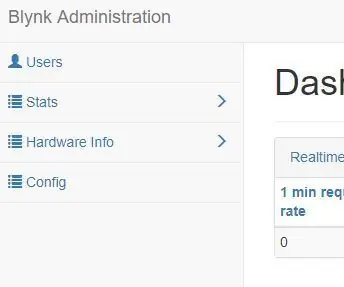
Кызматчы Blynk Sur Raspberry Pi: Blynk un un service g é nimal permettant de contr ô ler les entr entr é es/sorties de beaucoup de mat é riels (Arduino, raspberryPi, Teensy & hellip) unle appliino смартфон аркылуу. utiliser les capteurs du
Пет азыктандыруучу машина RasPi жана Telegram Bot менен: 4 кадам (сүрөттөр менен)

Үй жаныбарларын азыктандыруучу машина RasPi жана Telegram Bot менен: Биринчиден, бул түпнуска Idea Mine эмес экенин тактоо керек, жөн эле телеграмма менен иштөө үчүн программалоо сценарийлерин жаңыртып, ыңгайлаштырып койгула, мен аны мурунку Нускамада таптым, ошондуктан кредиттер чындыгында анын автору. Сиз испанча көрө аласыз
Банан/Малина Pi + Arduino Rover веб -камерасы менен: 9 кадам

Банан/Малина Pi + Arduino Rover веб -камерасы менен: Мен бош убактымда кылган долбоорум. Бул веб-интерфейс аркылуу башкарылуучу 4 дөңгөлөктүү робот. Эгерде сизде кандайдыр бир комментарийлер же суроолор болсо, мени менен байланышуудан тартынба. Бул долбоордун өзү 3D басылган бөлүктөрдү жана коддун айрым бөлүктөрүн колдонот
Малина танкы веб интерфейси жана видео агымы менен: 8 кадам (сүрөттөр менен)

Малина танкы веб интерфейси жана видео агымы менен: Алыскы интернетти көзөмөлдөөгө жана видео агылтууга жөндөмдүү кичинекей WiFi танкасын кантип ишке ашырганымды көрөбүз. Ушул себептен улам мен тандадым
Башсыз Пи - Малина Пиңизди эч кандай кошумча жабдууларсыз баштоо: 4 кадам (сүрөттөр менен)

Башсыз Пи - Сиздин Малина Пиңизди эч кандай кошумча жабдууларсыз баштоо: Эй, бул жерге түшкөнүңдүн себеби, сен мага окшош экениңде! Пиңизге оңой баргыңыз келбейт - Pi'ди мониторго туташтырыңыз, клавиатура менен чычканды илиңиз жана voila! &Hellip; Pfft, муну ким кылат ?! Кантсе да, Pi бул &
